A Vizio Inc. é conhecida como um fabricante competitivo de HDTVs por seus preços atraentes e produtos de alta qualidade. O Vizio Smart TV é o nome de um aparelho de televisão, bem como uma TV de tela plana. Seu preço varia do menor $ 119.99 ao maior $ 3499.99, o que é adequado para clientes com diferentes orçamentos e demandas. Com esta Smart TV inteligente, você pode desfrutar da excelente qualidade 4K Ultra HD ao reproduzir filmes.
Com base em uma qualidade de imagem tão decente, você não pode deixar de colocar sua coleção de filmes comprados ou alugados do iTunes nesta TV para reproduzir e fazer o melhor uso disso aparelho de tv terrivelmente maravilhoso. Mas é provável que falhe por causa do DRM. Neste post, apresentarei as melhores soluções para resolver o problema.
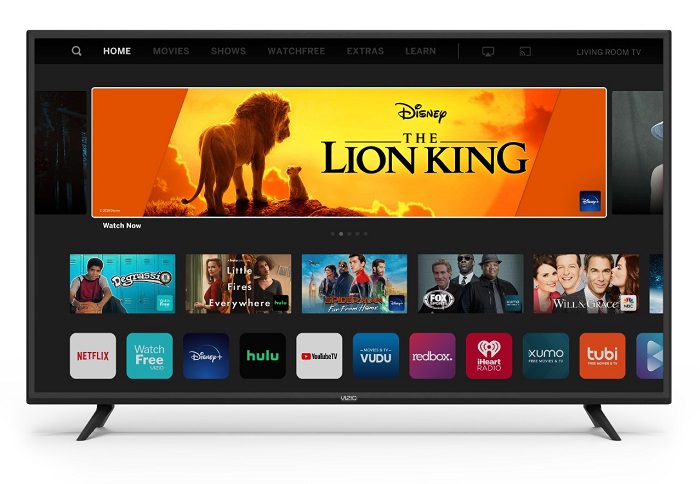
Parte 1. Por que escolher a Vizio Smart TV em vez da Apple TV?
Resposta: Como dito acima, o Vizio Smart TV é um aparelho de televisão econômico e decente com uma TV de tela plana que é uma alternativa impressionante para a maioria das pessoas. É sempre considerado o substituto perfeito para a Apple TV. E quando comparamos com o Apple TV, não é difícil ver que o Vizio Smart TV é mais digno para os usuários em que o Apple TV é apenas uma pequena caixa de streaming, mas não um aparelho de TV, enquanto o Vizio pode ser assistido em HDTV. Fora desse ponto brilhante, mesmo que a TV inteligente Vizio não tenha tantos aplicativos quanto a Apple TV está disponível, ela ainda consegue seu lugar no mercado.
Parte 2. Que tipo de conteúdo você pode obter na Smart TV Vizio?
Resposta: A seguir está uma lista de aplicativos de entretenimento que você pode obter na Vizio Smart TV:
TV, filmes e vídeos: Netflix, XUMO, Amazon, Google Play Filmes e TV, Vudu, Hulu, YouTube, Yahoo! SCREEN, Plex, YUPPTY, CHUCKLE e assim por diante.
Música: iHeartRadio, Pandora, YouTube, Plex, PLUTO.
Aplicativos com material UHD: TG, YouTube, Netflix, Vudu, Amazon, UltraFilx.
Para mais aplicativos disponíveis, visite este site: VIZIO Internet Apps
Mas e se você tiver vários filmes do iTunes baixados e quiser reproduzi-los na sua TV inteligente Vizio, é possível fazê-lo? Então o que você deve fazer? Continue lendo e eu vou deixar você saber.
Parte 3. O iTunes M4V Movies é compatível com a Vizio Smart TV?
Resposta:
Até agora, não há uma maneira direta de reproduzir seus vídeos do iTunes M4V na Vizio Smart TV. No entanto, um truque viável que você pode aplicar é se livrar do FairPlay DRM da Apple e tornar seus filmes comprados e alugados do iTunes reproduzíveis em sua TV Vizio. Você pode usar uma ferramenta profissional para converter seus vídeos do iTunes M4V em um vídeo MP4 comum, ou seja, TuneFab M4V Converter.
Update: O aplicativo Apple TV já está disponível na Vizio Smart TV. Agora você pode comprar ou alugar filmes diretamente do aplicativo e até mesmo transmitir filmes do iTunes para sua Smart TV Vizio!
Para obter mais dicas sobre como reproduzir filmes do iTunes na TV, recomendo que você leia aqui: Como você pode assistir a filmes do iTunes na TV? (5 métodos fáceis)
Agora leia o seguinte guia passo a passo para saber como reproduzir filmes do iTunes na TV Vizio.
Etapa 1. Inicie e execute o conversor TuneFab M4V
Observação: com a versão de teste do Windows, seus vídeos M4V alugados do iTunes não podem ser convertidos.
Etapa 2. Clique no botão "Adicionar arquivo" e depois para selecionar seus arquivos de saída
Depois de clicar no "Adicionar ficheiro", você pode selecionar seus vídeos que deseja converter e exibir em sua Vizio Smart TV. Em seguida, você pode selecionar suas legendas e faixas de áudio clicando no botão Configurações para obter seus arquivos de saída favoritos.

Etapa 3. Clique no botão "Converter"
Depois que todos os trabalhos de preparação estiverem prontos, você pode clicar no Converter botão para converter seus vídeos comprados e alugados do iTunes e, após a conversão, você pode obter vídeos convertidos gratuitos na pasta de saída.

Etapa 4. Três métodos para assistir seus vídeos M4V do iTunes na sua Smart TV Vizio
Forma 1. Use Servidor de mídia Plex
De acordo com a parte anterior, já sabíamos que sua Vizio Smart TV pode ser compatível com o Plex Media Player. Ou seja, você pode selecionar e enviar os vídeos convertidos do iTunes M4V para os servidores Plex e assistir aos seus vídeos do iTunes M4V por este aplicativo. E a solução nasce na hora certa.
Você pode instalar o Plex Media Server no seu PC e criar sua própria conta. Depois disso, nomeie seu servidor e dê uma olhada em todos os seus arquivos de vídeo. De volta à sua Vizio Smart TV, encontre o aplicativo Plex, instale-o e inicie-o. Agora você pode fazer login com a conta recém-criada para encontrar seus arquivos convertidos para assistir aos vídeos do iTunes M4V convenientemente.
Maneira 2. Transferir para uma unidade flash USB
Se você não deseja criar uma nova conta do Plex, basta colocar seus vídeos do iTunes M4V em uma unidade flash USB e conectar esta unidade flash USB à sua Vizio Smart TV e assistir aos filmes do iTunes M4V com facilidade .
Caminho 3. Aproveite as vantagens da porta HDMI
Além das habilidades acima para assistir seus vídeos do iTunes M4V em sua Vizio Smart TV, você também pode conectar seu computador com um cabo HDMI para que você possa reproduzir seus vídeos convertidos do iTunes M4V no computador e selecionar a fonte de sinal da Vizio Smart TV como HDMI. E assim você pode assistir seus vídeos do iTunes M4V com sucesso.
Até agora, você pode assistir facilmente a filmes do iTunes M4V em sua Vizio Smart TV. A TV é ainda compatível com a qualidade 4K Ultra HD. Se você tiver outros problemas, por favor me avise deixando um comentário!
Leituras recomendadas:
▪ Dê uma dica rápida: como alugar filmes no iTunes
▪ 2 maneiras de resgatar filmes do iTunes através do código de resgate













